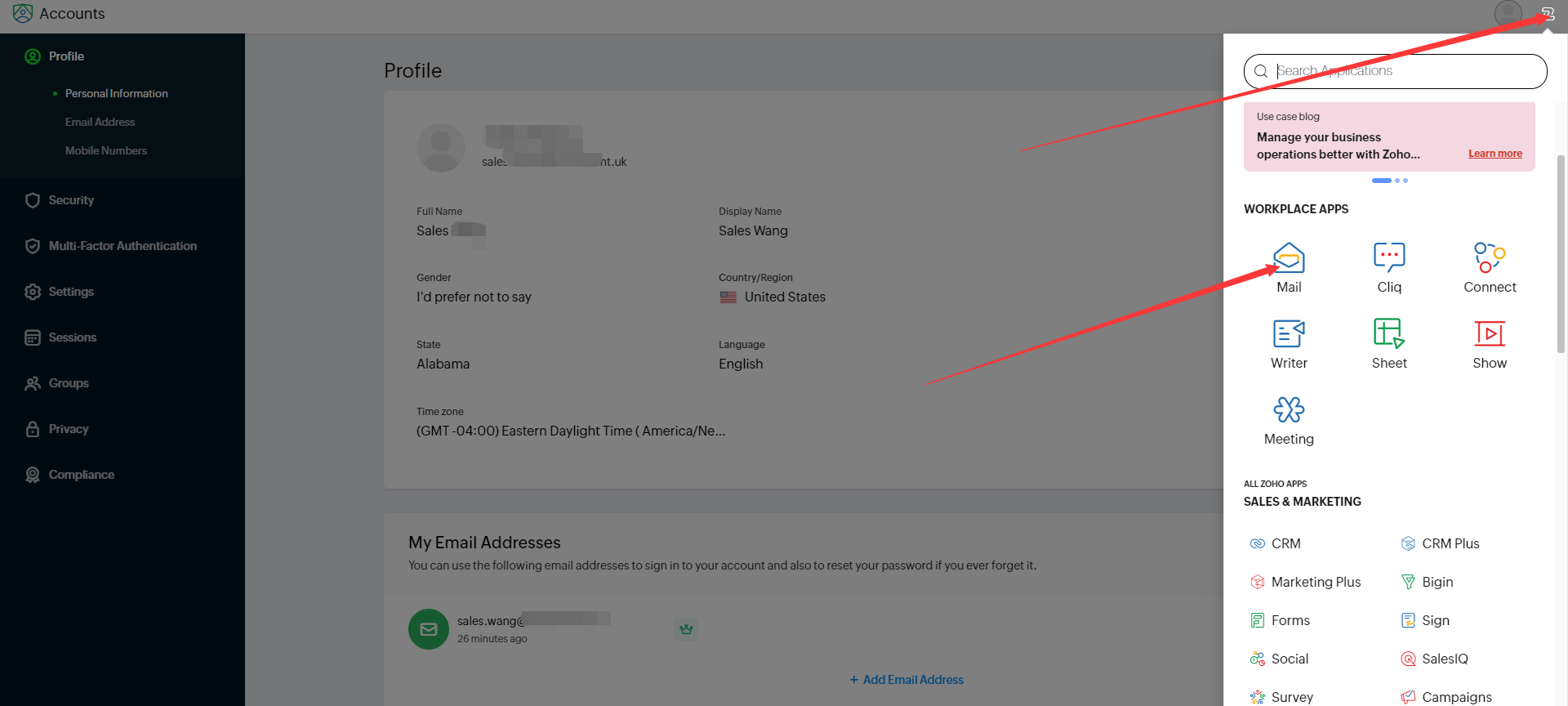申请地址
https://www.zoho.com/mail/
【此处注意一定要访问海外版本的,国内版的没有免费版】看到以下界面就正确了
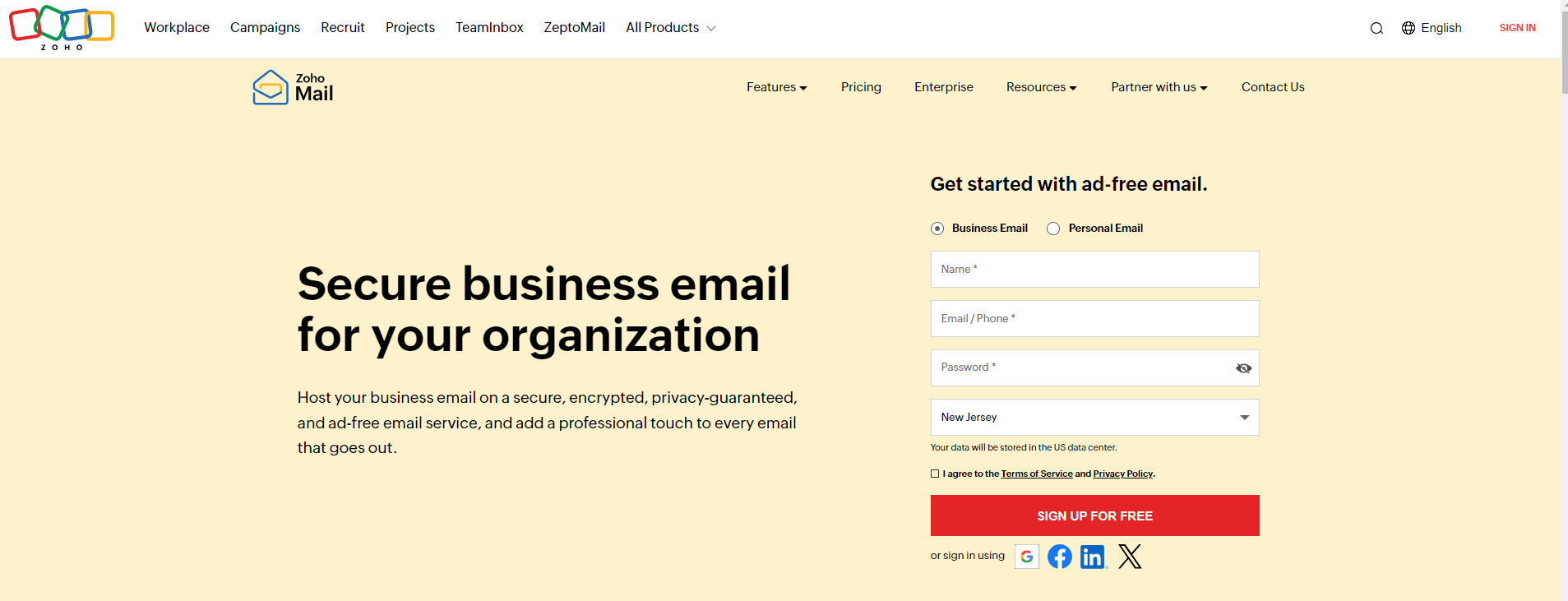
选择business mail 填写完整信息后点击确认 sign up for free
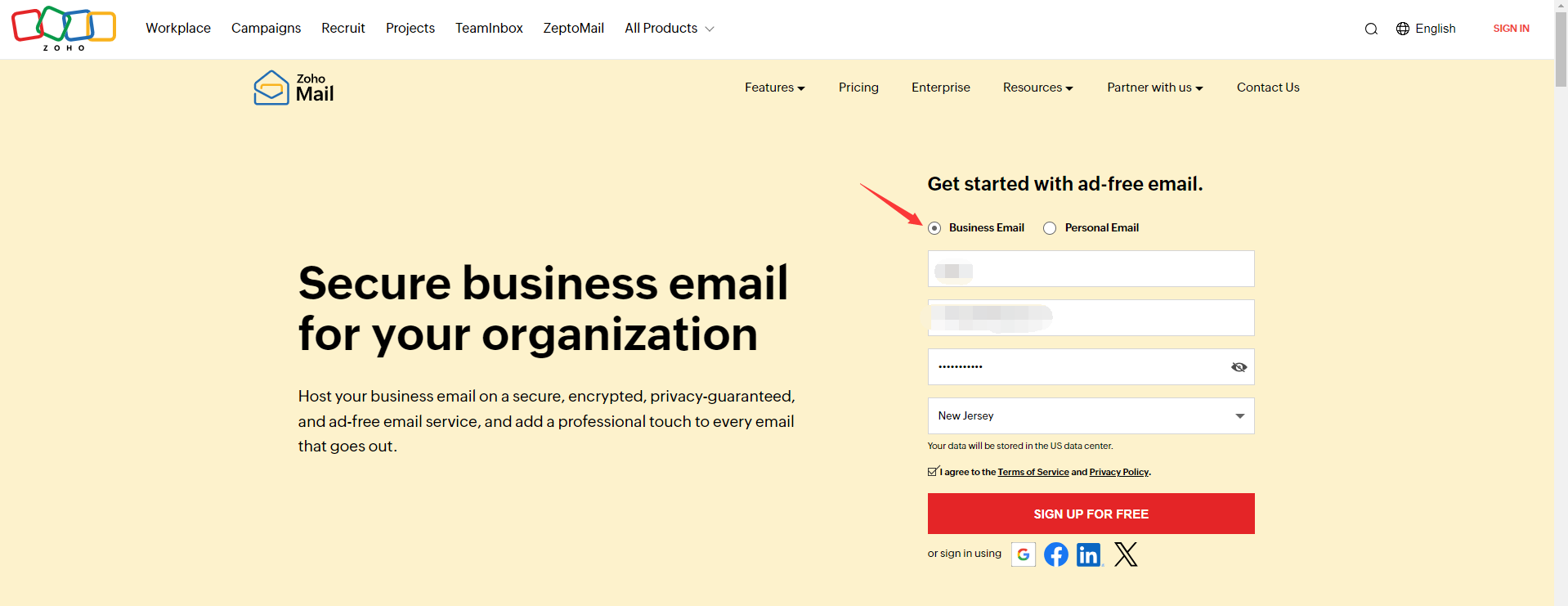
收验证码
免费版本选择这个 p to 5 users, 5GB/ User, 25MB attachments limit. 最多5用户,每用户5GB,25M的附件限制
自己有域名 选择Add an existing domain

填写你的域名 如 aaa.com 填写你的组织名称如 aaa
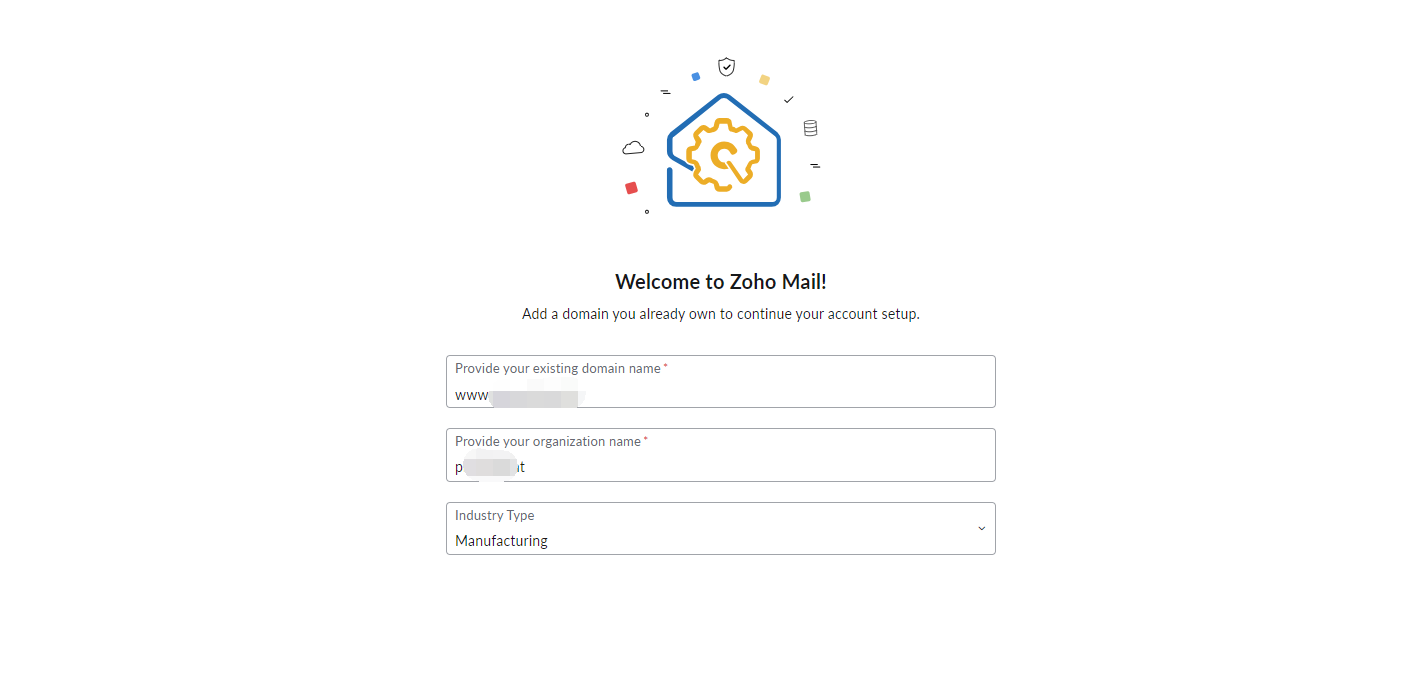
现在开始验证域名
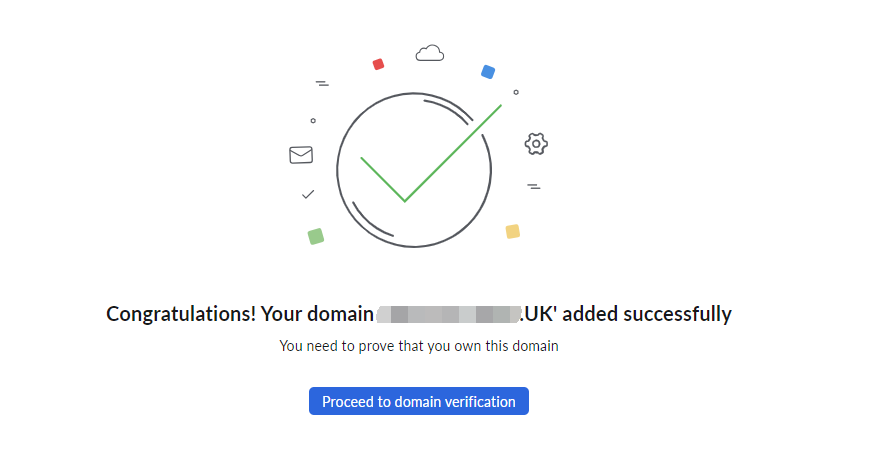
选择 Configure manually 手动自己配置
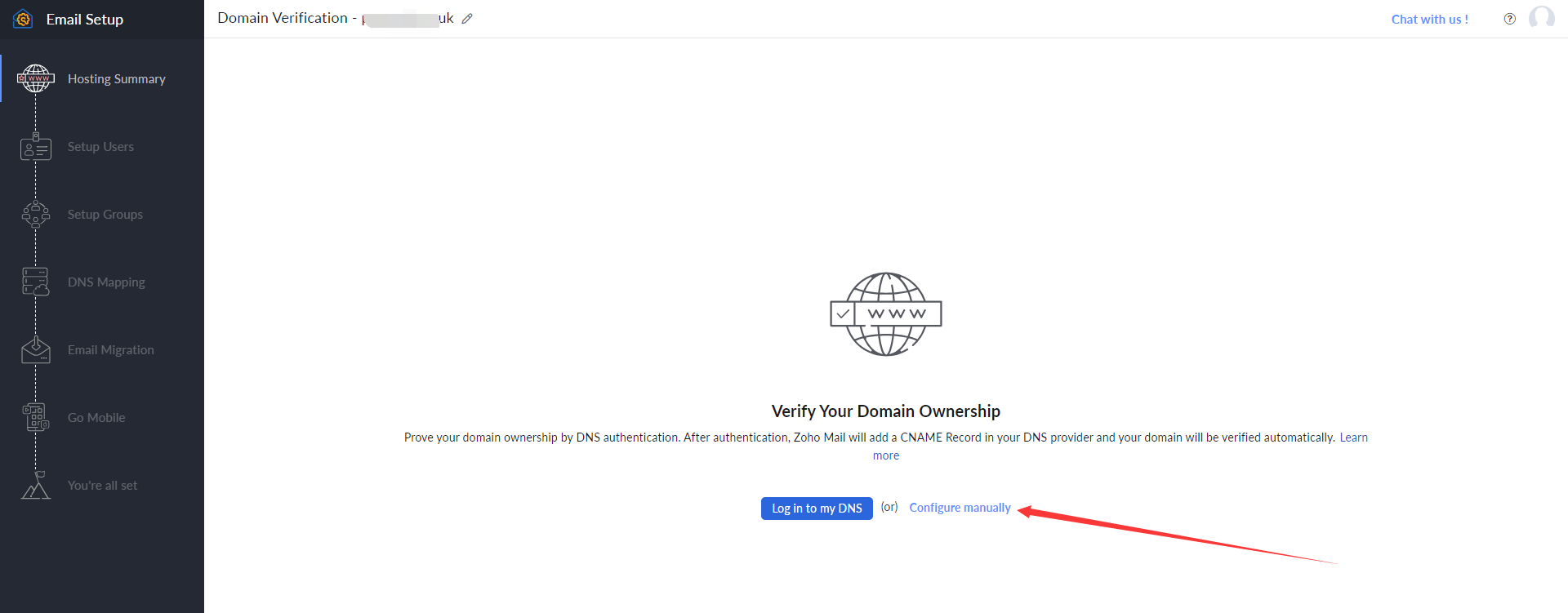
先做第一条解析
示例如下:

点击验证
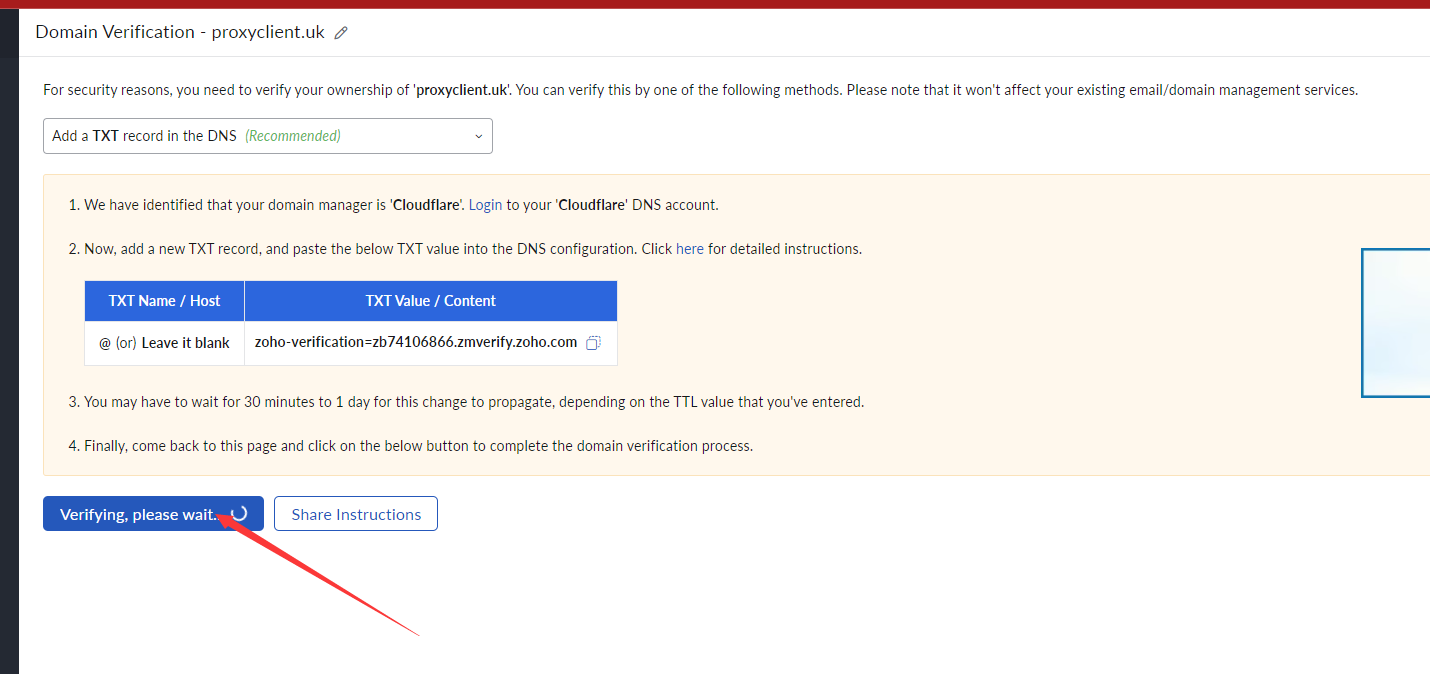
接下来会看到 验证域名成功的提示 且让你填一个 管理员的账号,可以填 admin
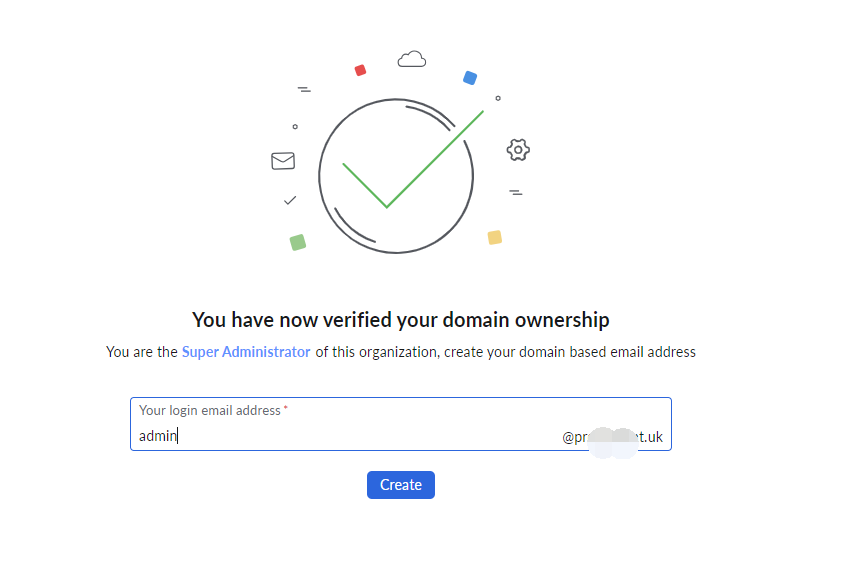
现在可以先创建一个用户
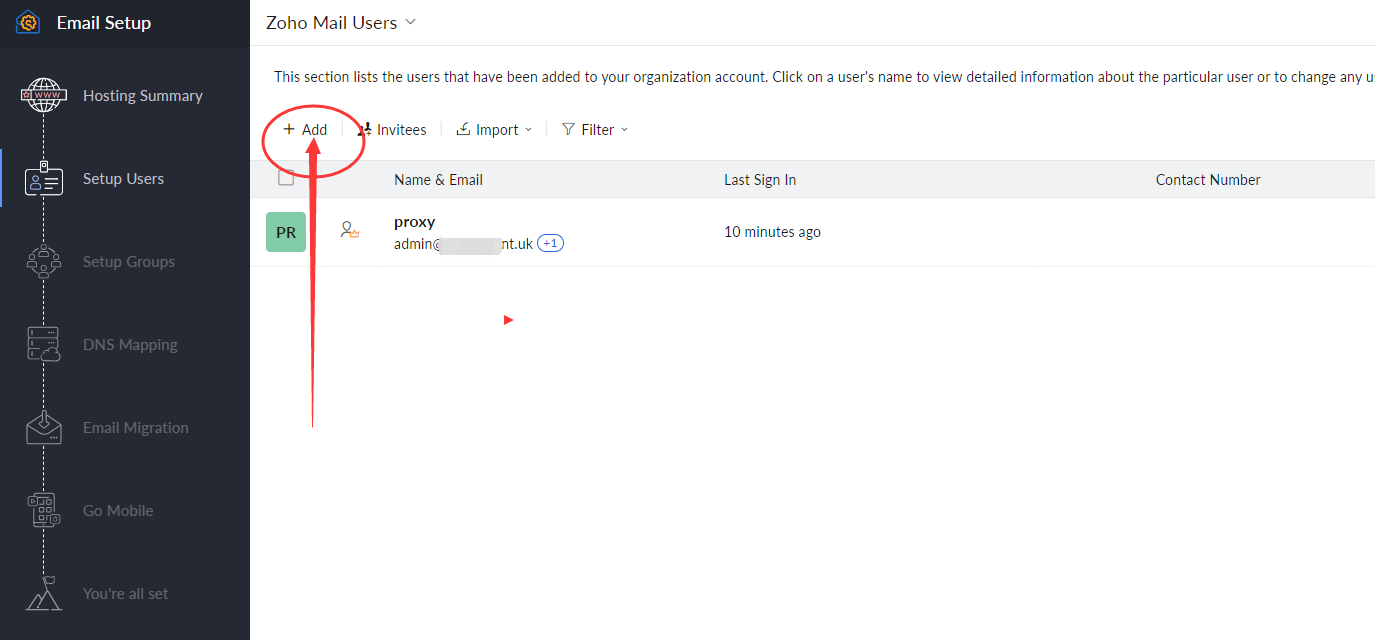
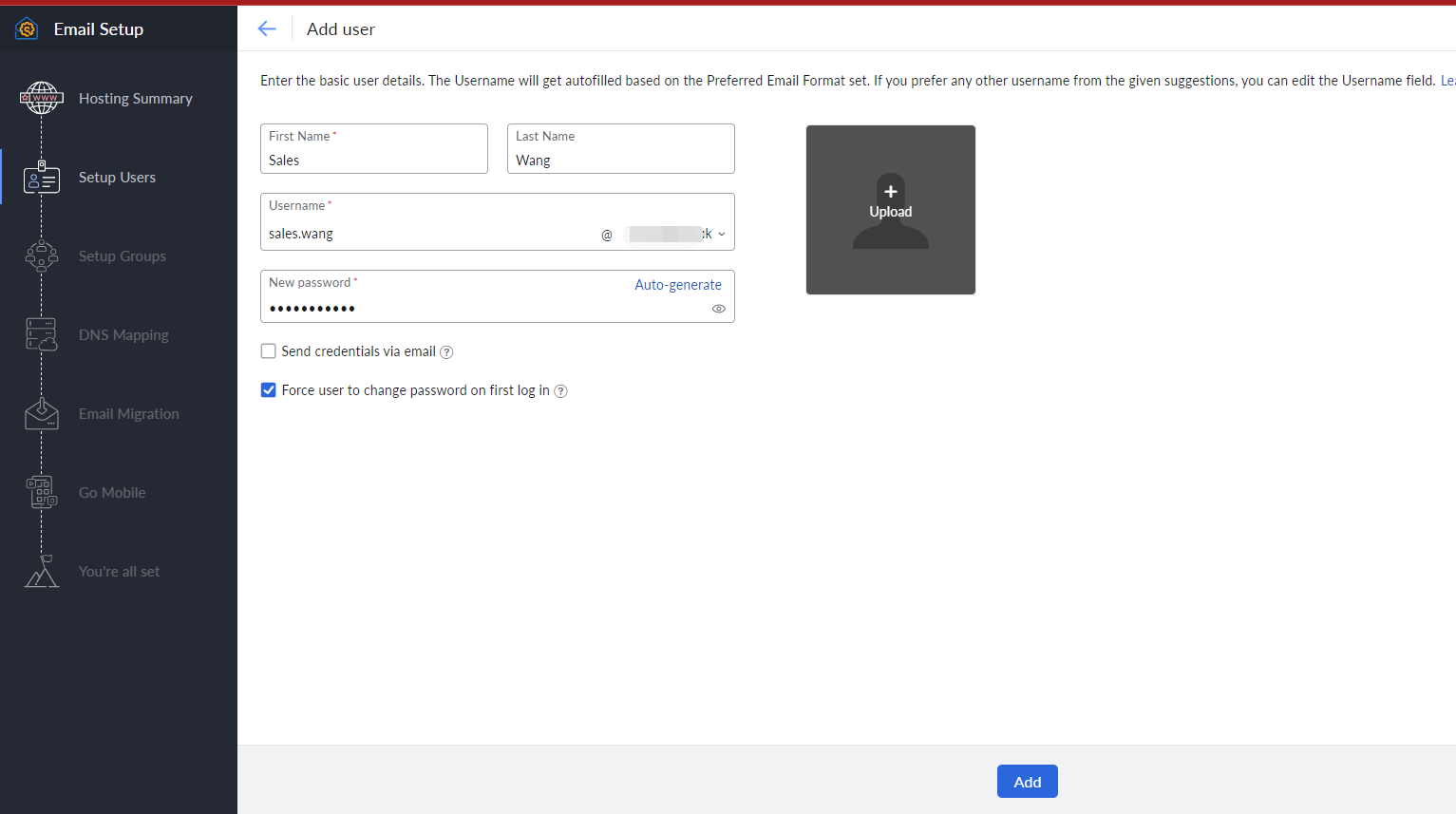
接下来去管理员面板 去把邮箱解析认证都做掉
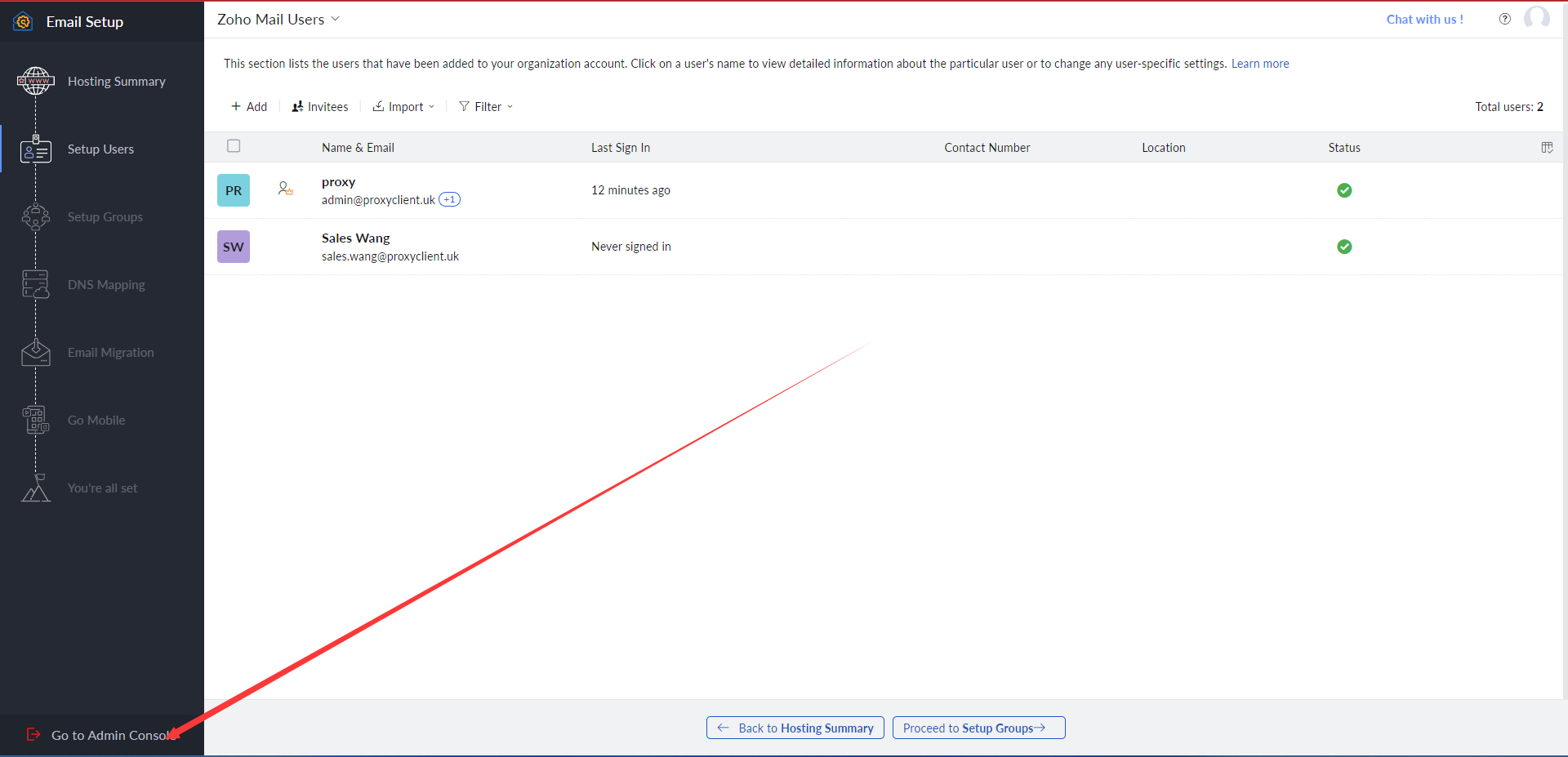
进入后首先看到面板
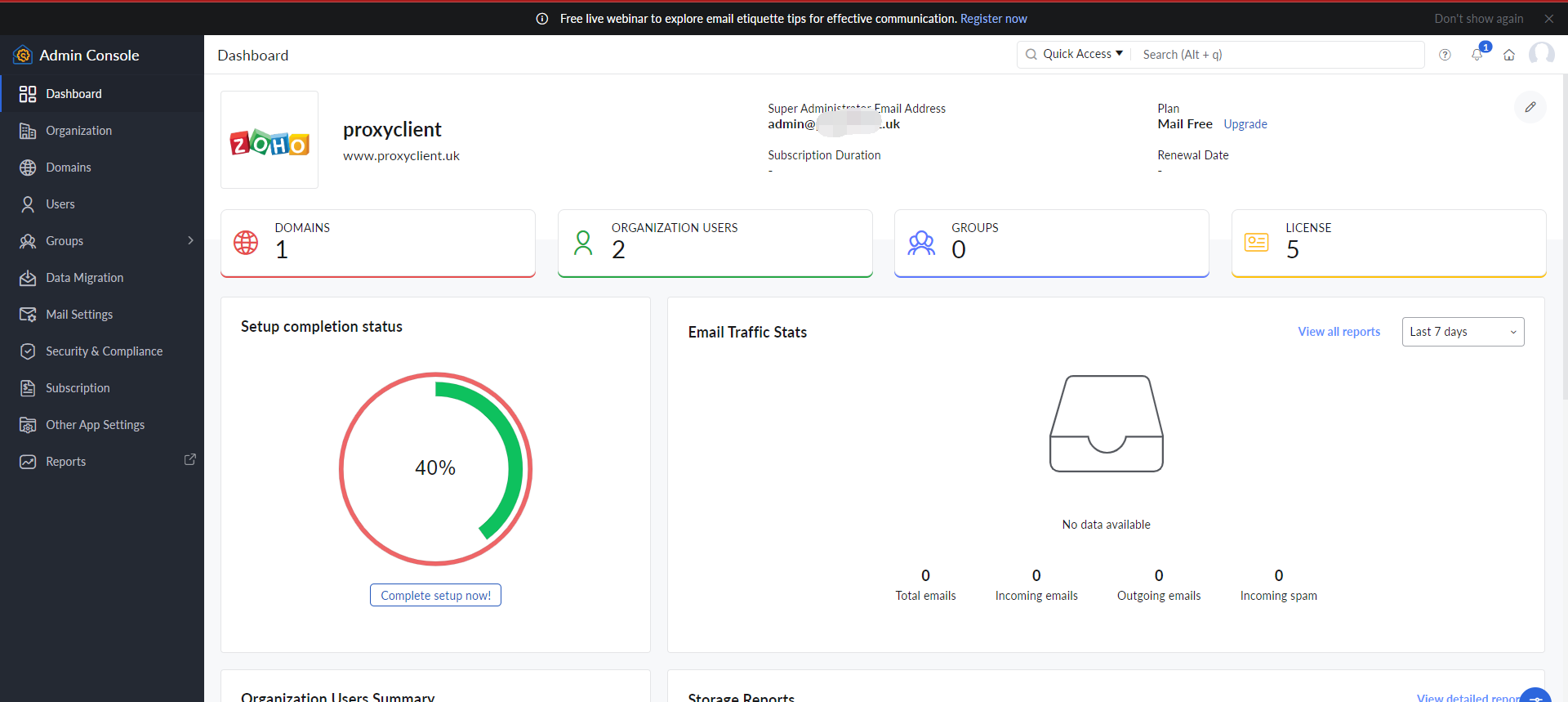
点domains
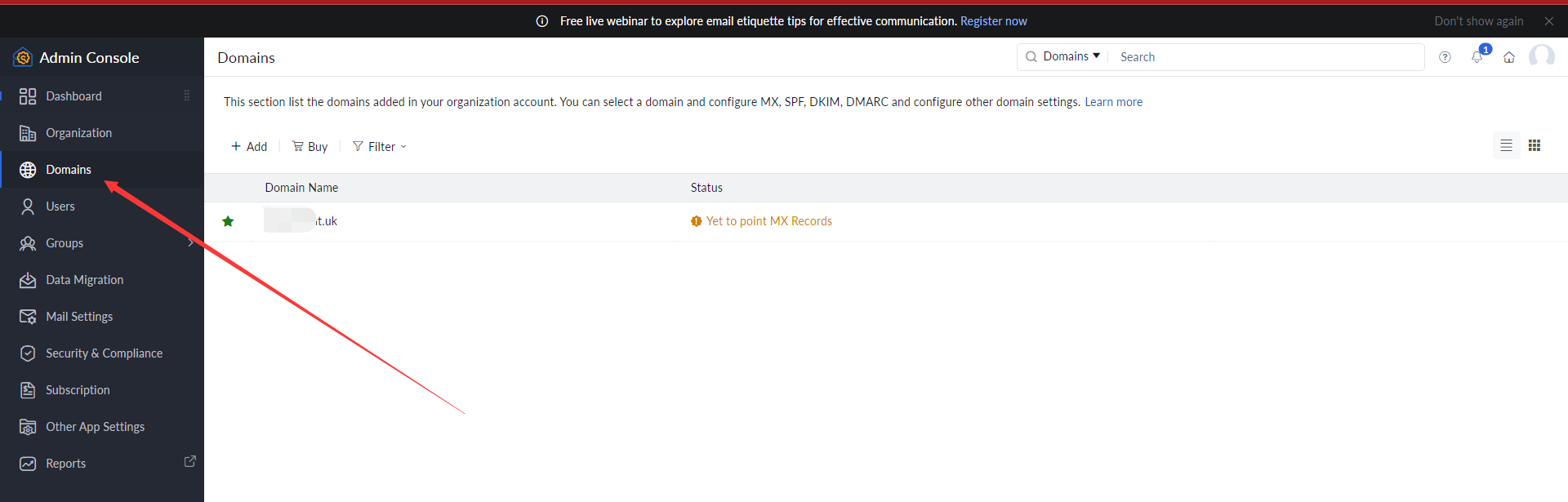
会提示你现在需要做什么解析
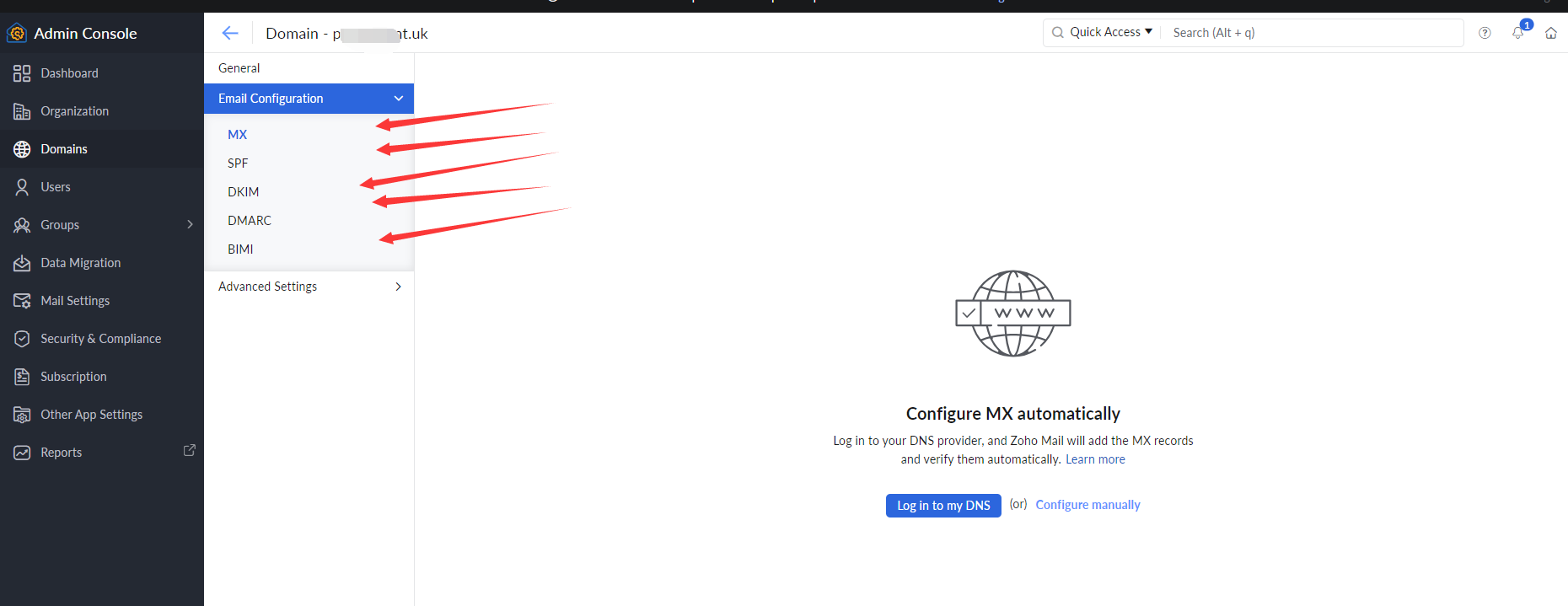
第一条 MX记录 总共3条,都要做 MX记录告诉发送方的邮件服务器应该将电子邮件发送到哪个邮件服务器,以便正确地送达收件人的邮箱。

第二条 SPF记录 SPF记录允许域名所有者指定哪些服务器有权发送该域的电子邮件,防止攻击者伪造发件人地址发送欺骗邮件
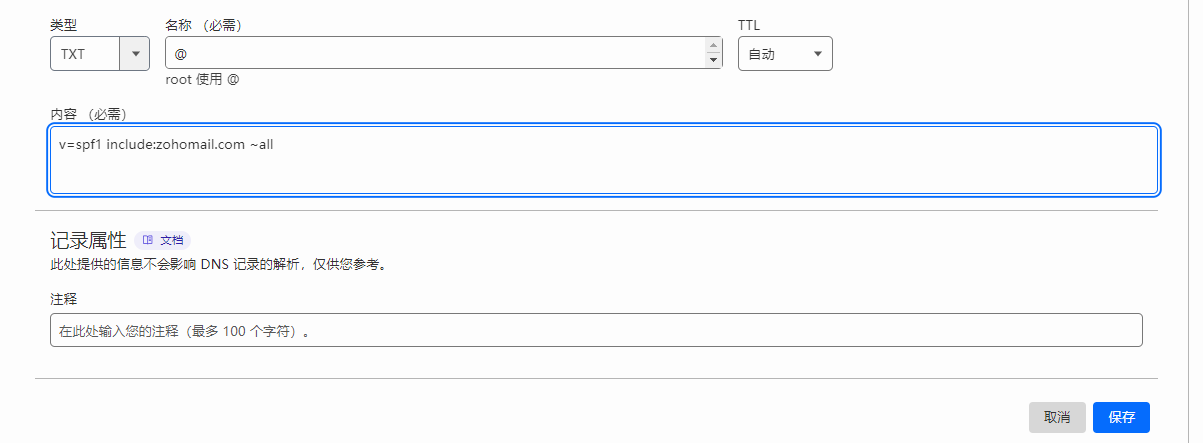
第三条 DKIM 记录 它通过在邮件头中添加数字签名,允许接收方验证邮件的来源,并确保邮件在传输过程中未被篡改
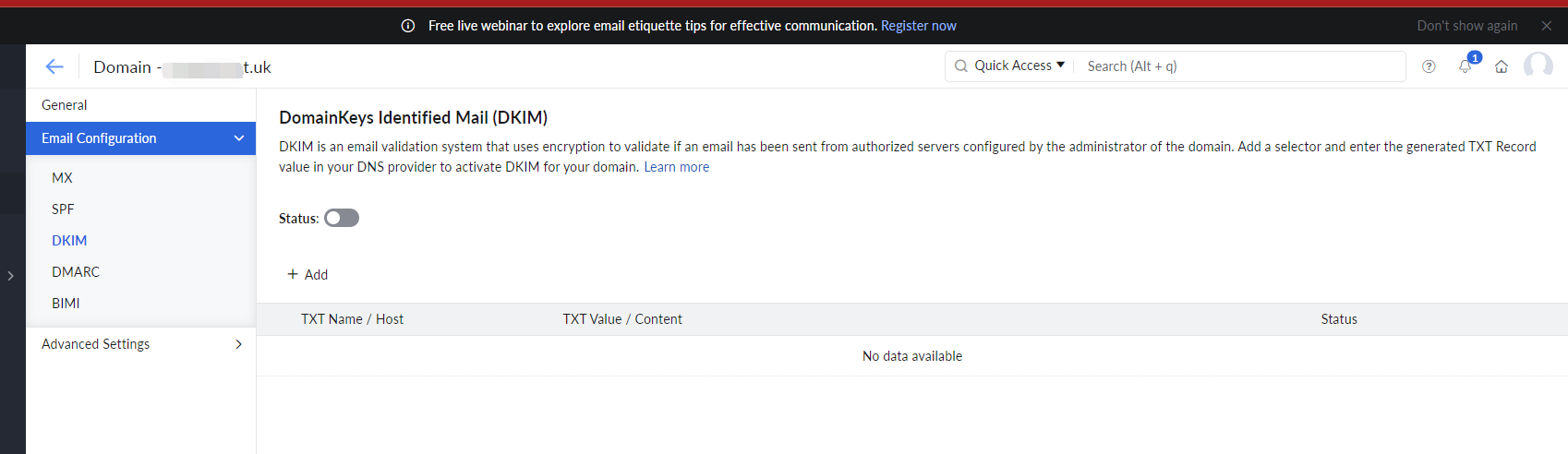
做这条记录的时候 先点击 +ADD 随便填一个名字
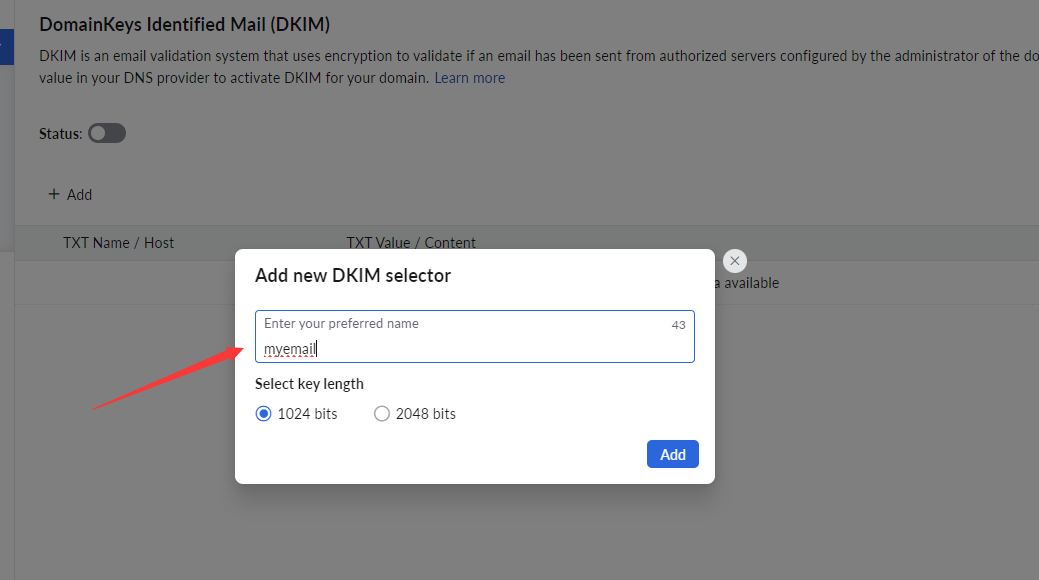
等待生成出来的验证信息后再去做解析
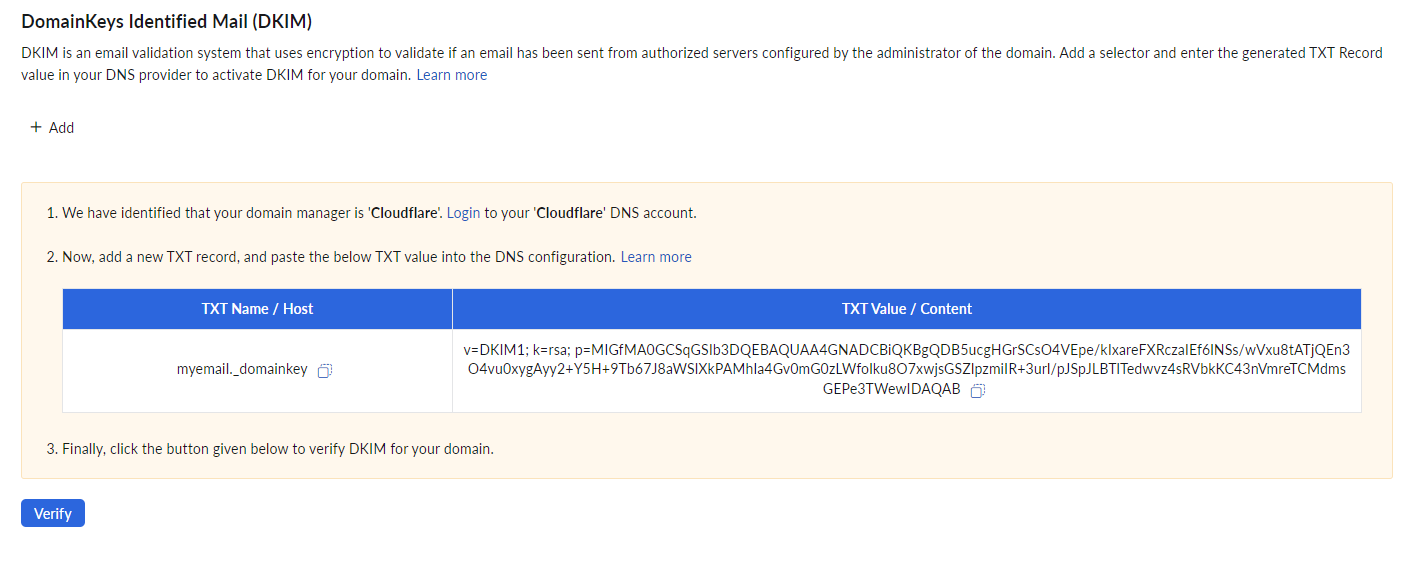

第四条DMARC 记录 是一种电子邮件验证协议,用于帮助域名所有者保护其域名不被用于电子邮件欺骗(如钓鱼和垃圾邮件)
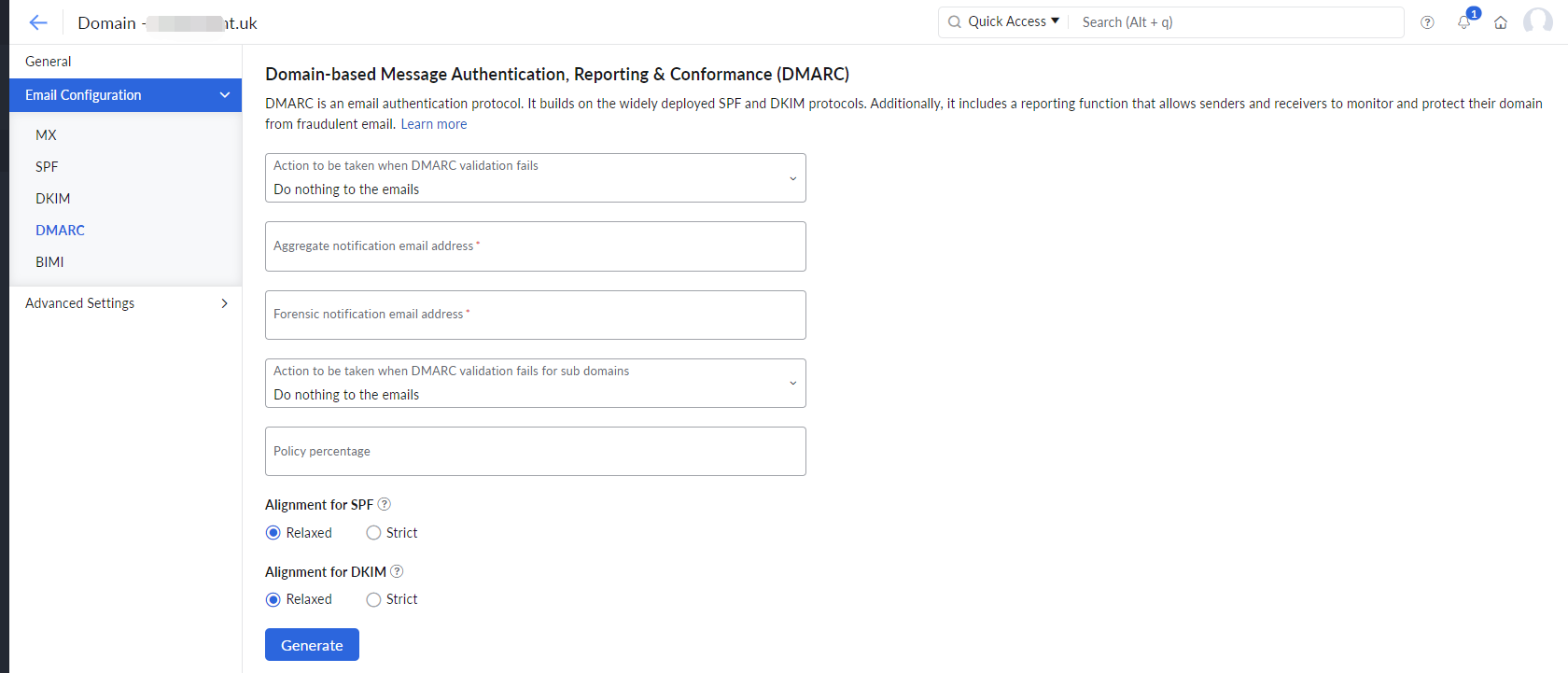
选择 do nothing do the emails
(不要选其他的,没有经验的就选这个,因为会屏蔽邮件的) 其他的都填你管理员的邮件地址就行,只是用来通知用的
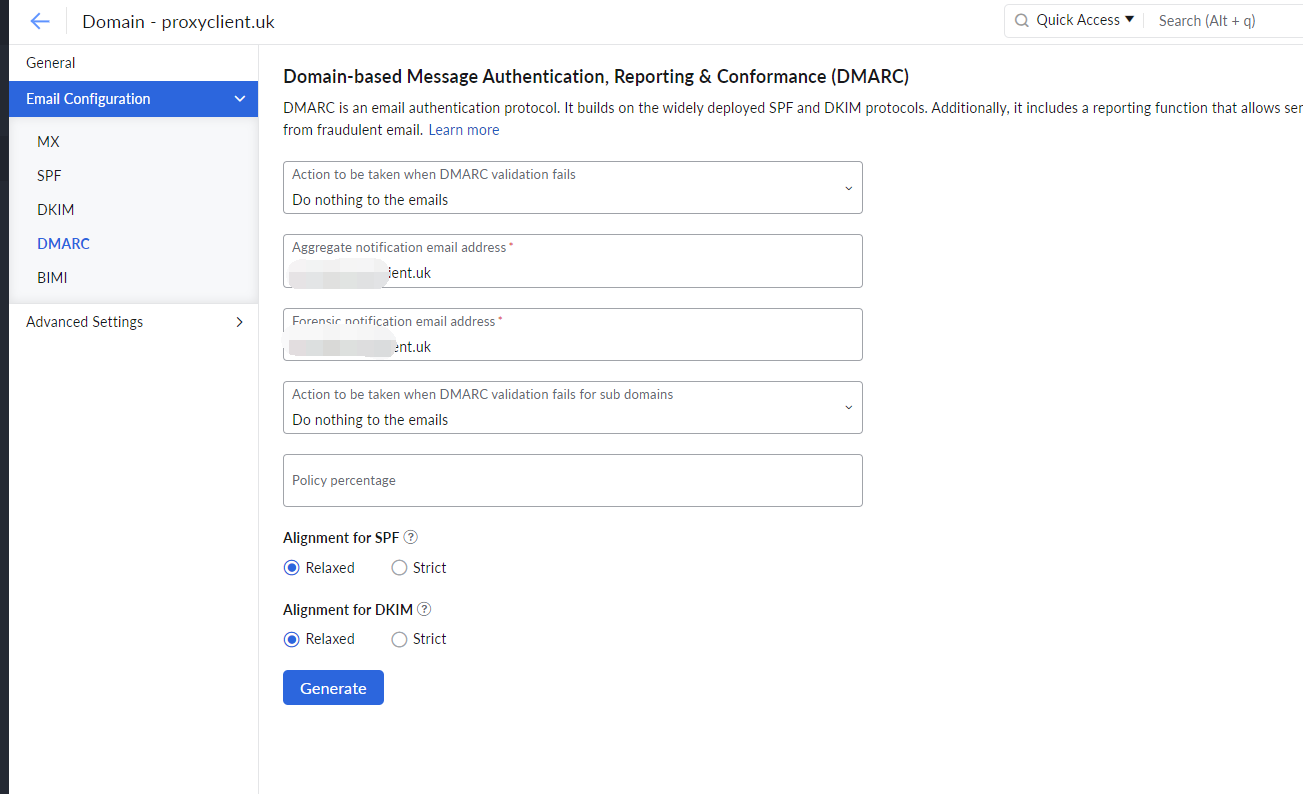
确定后等待生成出来的验证去做解析
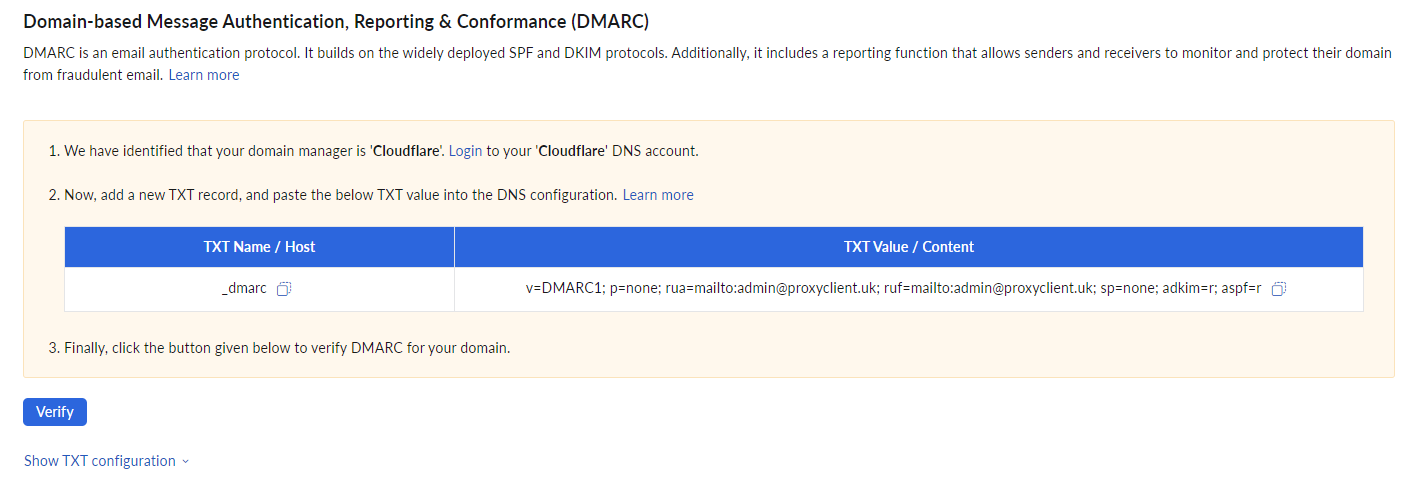

第五条 BIMI 解析 可以不做,这个是显示头像用的
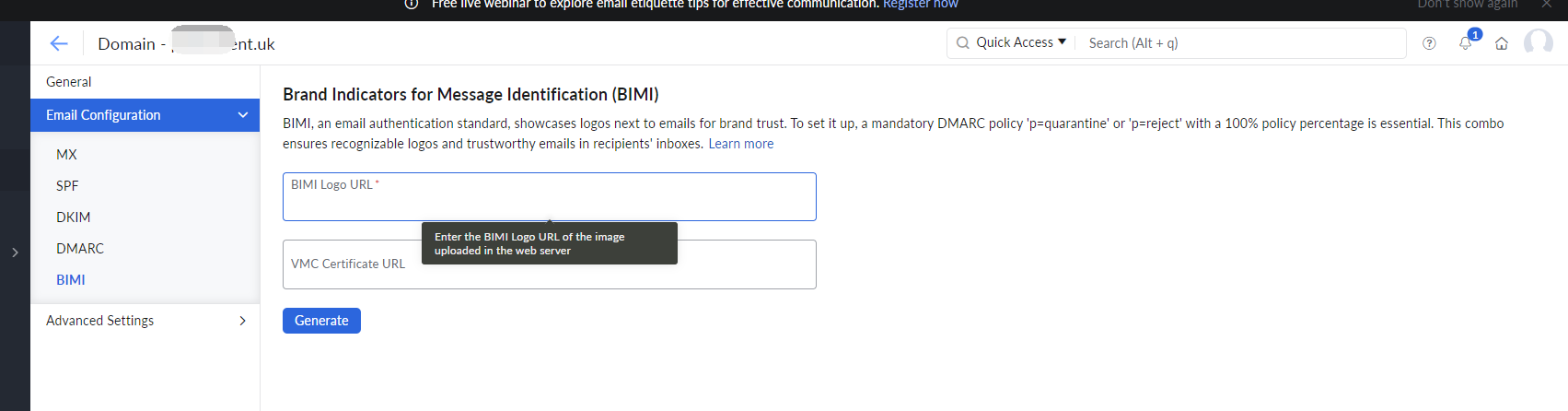
如果要做,尽量填 SVG格式的头像地址,但是填一个头像地址是没用的 这个需要机构认证的VMC电子LOGO才可以显示,很贵1万多一年。

返回domains这里提示完成了就可以了
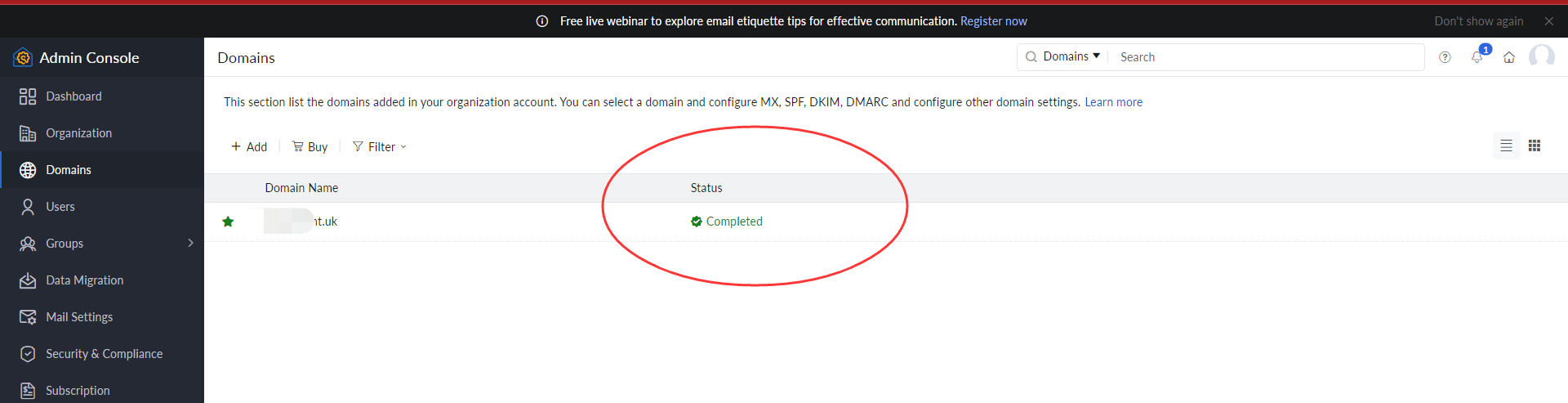
接下来登陆邮箱
登陆地址 https://mail.zoho.com https://accounts.zoho.com/【这个是登陆邮箱的后台,管理员和其他人员都可以登陆进去】 然后右上角有个按钮点开 可以进 EMAIL